¿Encendiste recientemente tu viejo iPad o un iPad usado que acabas de comprar en línea pero no puedes usarlo porque está bloqueado por iCloud? No te desesperes. Este bloqueo es parte de la función Find My iPad, que fue desarrollada por Apple para evitar que personas no autorizadas usen un dispositivo sin el permiso del propietario legítimo.
Cuando se activa la función Find My iPad en el iPad, el bloqueo de activación de iCloud se activa automáticamente, y a partir de ese momento, en caso de reinicio del dispositivo, se podrá acceder a él únicamente a través del ID de Apple y la contraseña. del legítimo propietario. Entonces, ¿qué hacer cuando tienes un iPad en tus manos con el bloqueo de iCloud activo y no recuerdas los datos para acceder al ID de Apple asociado a él? Para responder a esta pregunta decidí escribir este tutorial en el que explicaré cómo desbloquear un iPad bloqueado por iCloud a través de todas las soluciones que ofrece Apple, reservando también un capítulo para soluciones alternativas en caso de que las de Apple no te funcionen.
Pero te recomiendo: utiliza esta información solo en dispositivos de tu propiedad o a los que tengas acceso legítimo. No asumo ninguna responsabilidad en este sentido. Si, por el contrario, has comprado un iPad usado y está bloqueado, ponte en contacto con el vendedor para que desbloquee el dispositivo con su ID y contraseña; si se niega, solicite un reembolso de inmediato, ya que ha sido víctima de una probable estafa.
Cómo desbloquear iPad con bloqueo de activación de iCloud
Como te expliqué en la introducción, en caso de restaurar un iPad, puede ocurrir que aparezca la pantalla de bloqueo de activación de iCloud, si previamente se ha activado la función Find My iPad.
Este bloqueo se puede eliminar de varias maneras, especialmente aprovechando los sitios y funciones oficiales puestos a disposición por la propia Apple. Una de estas funciones te permite operar directamente en la pantalla del iPad y la veremos juntas en el próximo capítulo
Dispositivo en línea
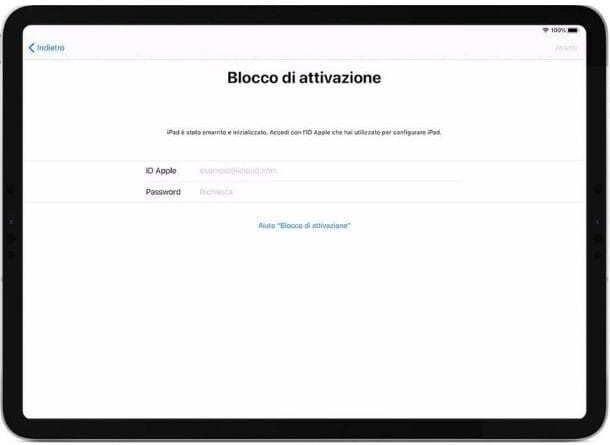
Uno de los métodos para desbloquear el iPad bloqueado por iCloud después de restaurar el dispositivo es seguir el procedimiento que se indica en la pantalla cuando se enciende el dispositivo. Para completar el proceso es necesario conocer el ID de Apple y la contraseña asociada al dispositivo, de lo contrario no podrás continuar (si no las recuerdas, puedes recuperarlas mediante los procedimientos que te mostraré en breve).
Para comenzar, inicie su iPad usando el botón de encendido y seleccione el idioma en la primera pantalla que aparece; luego haga clic en Siguiente para continuar. En la siguiente pantalla se te pedirá que conectes el iPad a una conexión Wi-Fi, que tendrás que elegir entre las que aparecen en pantalla.
Luego seleccione su red Wi-Fi, ingrese la contraseña de la red para conectarse y presione Siguiente. En este punto, llegará a la pantalla de bloqueo de activación de iCloud, donde se le pedirá que ingrese su ID y contraseña de Apple para continuar. Si recuerdas, o tienes tus credenciales a la mano, simplemente debes ingresarlas en los espacios correspondientes y presionar Siguiente para continuar con la configuración de tu iPad.
Luego continúa seleccionando todas las funciones que se te proponen en pantalla en el procedimiento de configuración, hasta que estés en la pantalla principal del iPad. En este punto, puede proceder a eliminar el bloqueo de activación de iCloud directamente desde la sección de configuración.
Luego vaya a Configuración presionando el ícono de ajustes, presione su nombre y en la siguiente pantalla presione el elemento Dónde está. En el interior, notarás que Buscar mi iPad está seguido de la palabra Activo, por lo tanto, para desactivar el bloqueo de activación tendrás que desactivar esta función.
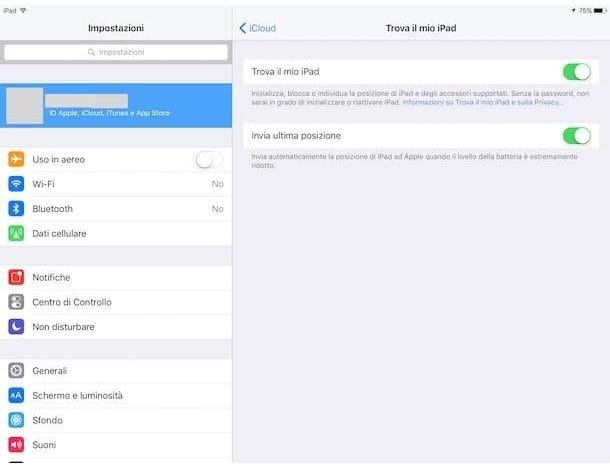
Para hacer esto, presione Buscar mi iPad y en la siguiente pantalla debe tocar la palanca colocada en correspondencia con el elemento Buscar mi iPad, que debe volverse gris. Cuando lo hagas, el sistema te pedirá que ingreses la contraseña de tu ID de Apple para confirmar la operación. A continuación, haga clic en Desactivar, en la parte superior derecha, para finalizar la operación de desactivación.
A partir de ahora, Find My iPad estará deshabilitado y el bloqueo de activación de iCloud también estará deshabilitado. Luego podrá borrar su dispositivo sin encontrar la pantalla de bloqueo.
En caso de que no recuerde su ID o contraseña de Apple, puede recuperarlos conectándose a la página del servicio iForgot de Apple e ingresando su ID de Apple para recuperar la contraseña.
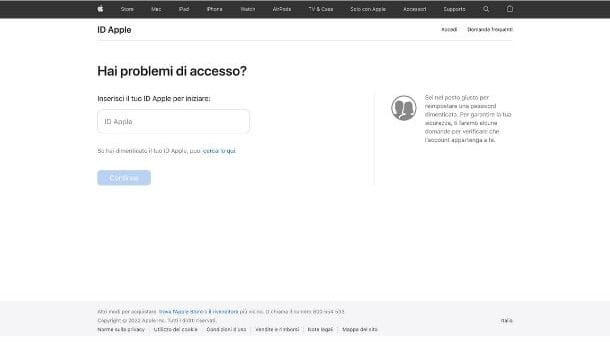
Si no recuerda su ID, puede recuperarlo haciendo clic en Puede buscarlo aquí, la escritura azul debajo del cuadro para ingresar la ID. En la página siguiente, tienes que introducir tu Nombre, tu Apellido y tu Email. Una vez hecho esto, al hacer clic en Continuar, el sitio te proporcionará tu ID de Apple en la pantalla, debajo del check verde que aparece.
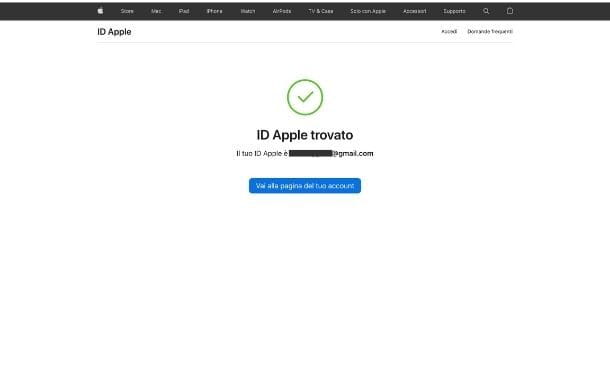
Si por el contrario no recuerdas tu contraseña, deberás introducir tu ID de Apple en el espacio previsto y hacer clic en Continuar. Luego escriba su número de teléfono en la siguiente pantalla para confirmarlo y haga clic en Continuar para continuar.
En este punto, Apple enviará una notificación a todos los dispositivos conectados a la misma ID de Apple, lo único que debes hacer es ir a uno de tus dispositivos conectados, hacer clic en la notificación, y cuando el sistema te pida que hagas clic en Restablecer contraseña si eres de Mac o estás en Permitir si estás trabajando en un iPhone.
Ahora para continuar se te pedirá que ingreses tu contraseña de Mac o el código de desbloqueo de tu iPhone, y en la siguiente pantalla tendrás que ingresar tu nueva contraseña, primero en el campo Contraseña y luego en el campo Confirmar, finalmente presionando Siguiente para confirmar.
Alternativamente, nuevamente en el sitio web de iForgot, luego de ingresar su ID de Apple, deberá seleccionar la opción para recuperar su contraseña, elegir si desea recibir un correo electrónico o responder las preguntas de seguridad y visitar el enlace de confirmación recibido por correo electrónico o usar la página propuesta después de las preguntas de seguridad para restablecer la contraseña.
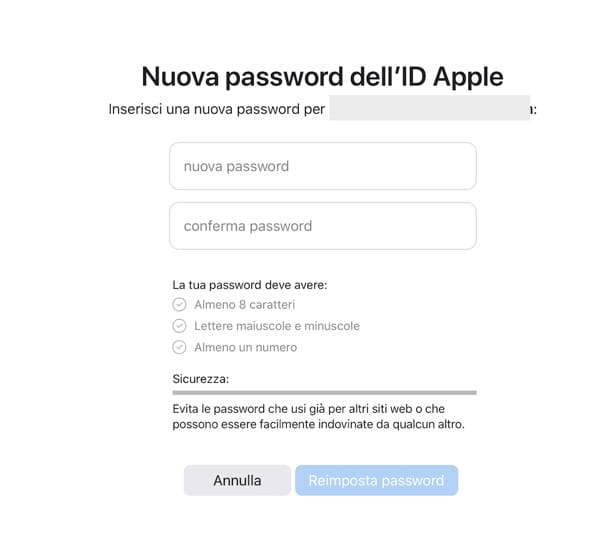
Al final del procedimiento, habrá restablecido su contraseña y podrá usarla junto con su ID de Apple para acceder al iPad con el bloqueo de activación de iCloud, luego desactívelo siguiendo el procedimiento que mencioné anteriormente.
Dispositivo sin conexión
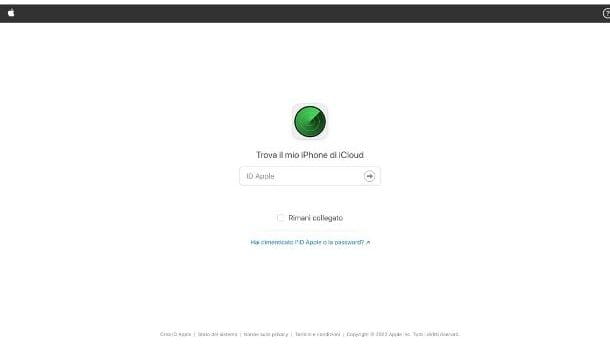
Si el iPad a desbloquear no tiene acceso a Internet o se encuentra lejos de ti, puedes operar a través del sitio oficial de iCloud. Para continuar, escriba su ID de Apple (es decir, la asociada con el dispositivo que desea desbloquear) en el espacio provisto y haga clic en la flecha a la derecha de ese espacio.
Una vez hecho esto, la barra reservada para su contraseña aparecerá inmediatamente debajo de su ID de Apple. Luego ingrese su contraseña y haga clic en la flecha a la derecha para confirmar. Si ha habilitado la autenticación de dos factores en su cuenta de Apple, recibirá una notificación de inicio de sesión en todos sus dispositivos. A continuación, deberá hacer clic en Permitir, guardar el código que se le proporciona en la siguiente pantalla y hacer clic en Finalizar.
En este punto, en la misma pantalla, ingrese el código que acaba de guardar, espere a que se complete la verificación y luego, si lo desea, puede hacer clic en el botón para evitar repetir la verificación de identidad la próxima vez que inicie sesión desde el mismo navegador.
Una vez que se complete la verificación de identidad, será redirigido en unos segundos a la sección Find My iPhone, que parece un mapa con algunos botones en la parte superior que puede usar. Para continuar, debe hacer clic en el elemento Todos los dispositivos en la parte superior y seleccionar el dispositivo (en este caso, el iPad) que desea eliminar de iCloud.
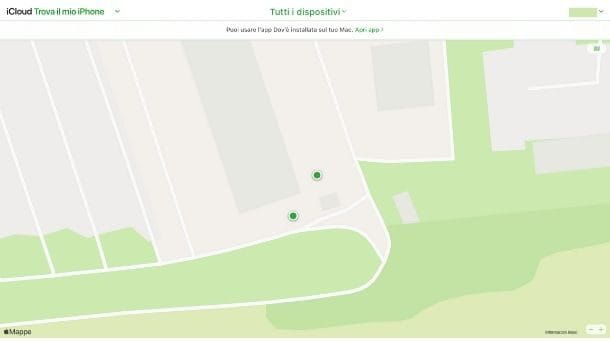
En este punto, se abrirá una pantalla con el nombre de tu iPad y tres botones debajo para elegir: para continuar tendrás que hacer clic en Inicializar iPad y luego confirmar la operación en la siguiente pantalla haciendo clic en Inicializar nuevamente.
Una vez hecho esto, deberá ingresar su contraseña de ID de Apple en la siguiente pantalla para autorizar la operación y restaurar su iPad a su estado de fábrica.
En caso de que no tengas que recordar tu ID de Apple o tu contraseña puedes recuperarlas desde la página de Apple iForgot, siguiendo el procedimiento que expliqué en el capítulo anterior.
Para obtener más información sobre el bloqueo de activación de iCloud, lo remito al sitio web de Apple, mientras que para todos los detalles sobre cómo recuperar la contraseña de ID de Apple, puede consultar mi guía sobre el tema.
Soluciones alternativas
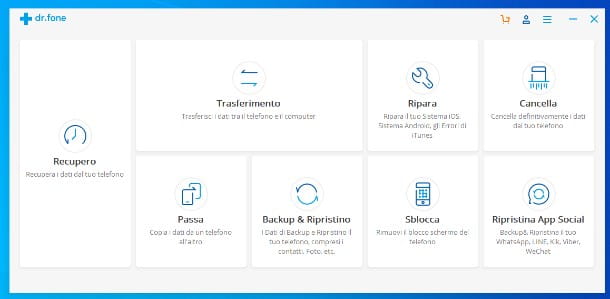
En algunos casos, puede ocurrir que no puedas recuperar tu Apple ID y contraseña, quedando así atascado en la pantalla de bloqueo de activación de iCloud sin la posibilidad de poder desbloquear el iPad y empezar a usarlo. Cuando esto sucede, es posible aprovechar soluciones alternativas (¡por favor, para ser utilizado única y exclusivamente en un dispositivo de su propiedad o en el que esté autorizado a intervenir!).
Entre las soluciones de terceros a las que puede recurrir, señalo Wondershare dr.fone: un conocido software para Windows y macOS que le permite administrar dispositivos móviles Apple y Android desde PC para realizar varias operaciones de restauración, copia de seguridad y recuperación de datos en a ellos. Entre sus funciones, incluso la de restaurar iPhone y iPad bloqueados (función también disponible en la versión de prueba gratuita del programa). Para todos los detalles, te remito a mi tutorial sobre cómo desbloquear iPhone sin contraseña, cuyas instrucciones también aplican para iPad.
Si entre todas las soluciones que te he presentado, aún no lograste desbloquear tu iPad y no sabes cómo más proceder, mi consejo es que te comuniques directamente con el soporte de Apple para obtener ayuda más específica para tu dispositivo. Para saber cómo ponerse en contacto con el soporte de Apple, puede consultar mi guía dedicada que acabo de vincular para usted.
Otras formas de desbloquear iPad bloqueado
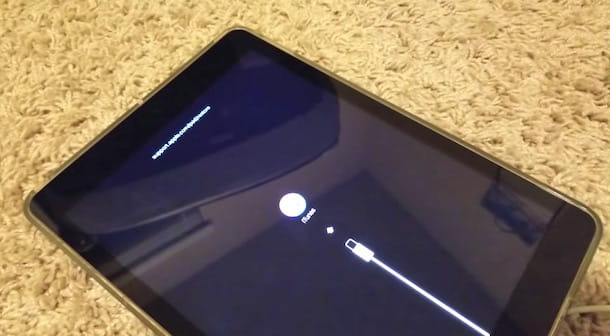
En este artículo hemos visto cómo desbloquear un iPad bloqueado por iCloud, pero como bien sabes, los dispositivos de Apple pueden sufrir otro tipo de bloqueos, menos «graves», que prevén procedimientos de desbloqueo completamente diferentes a los vistos hasta ahora.
Puede ocurrir, por ejemplo, que tu iPad se congele en la pantalla de una aplicación y ya no te haga salir de ella, o ya no responda a los comandos por algún problema de software interno.
